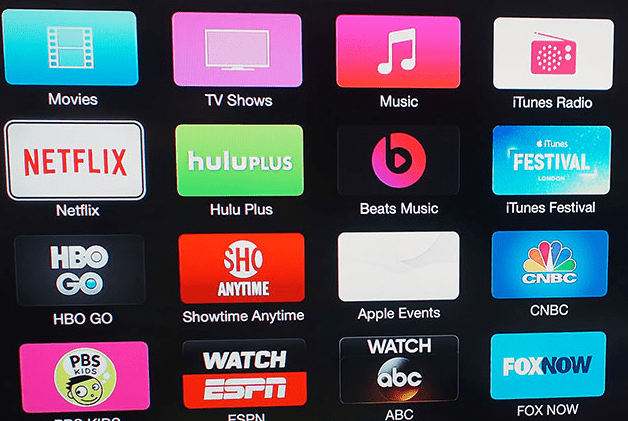Kako dodati poslovni račun Windows 10 OneDrive i Mobile
Microsoft Windows 10 Onedrive / / March 17, 2020
U nedavnom ažuriranju OneDrive klijenta za sinkronizaciju u sustavu Windows 10 možete pristupiti i poslovnim i osobnim računima. Evo kako na PC-u, iOS-u, Mac-u i Androidu.
Uz dostupnost novog OneDrive Sync klijenta u sustavu Windows 10, korisnici koji koriste SharePoint u svojoj organizaciji mogu brzo dodavati i upravljati poslovnim računima. Ako koristite stariju verziju sustava Windows, trebat ćete to ažuriranje na novog klijenta. Prethodno smo pogledali nova univerzalna aplikacija OneDrive za Windows 10, što također podržava dodavanje poslovnih računa.
Ako niste bili svjesni, ta je sposobnost već dostupna na mobilnoj strani stvari. Dakle, pogledajmo kako postaviti račun na Windows, iOS, Android i Mac računalu.
Dodajte poslovni račun OneDrive klijentu za sinkronizaciju
Windows 10
Desnom tipkom miša kliknite ikonu OneDrive koja se nalazi u području obavijesti, a zatim kliknite Postavke.
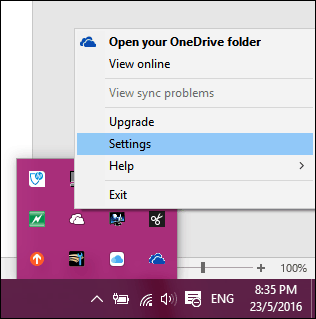
Odaberite karticu "Račun", a zatim kliknite Dodajte poslovni račun.
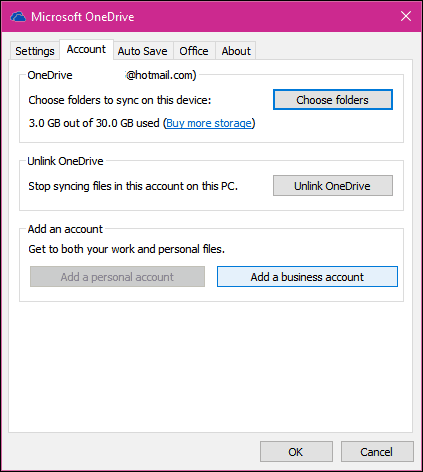
Tada ćete biti upitani da se prijavite koristeći svoj Office 365 Business vjerodajnice.
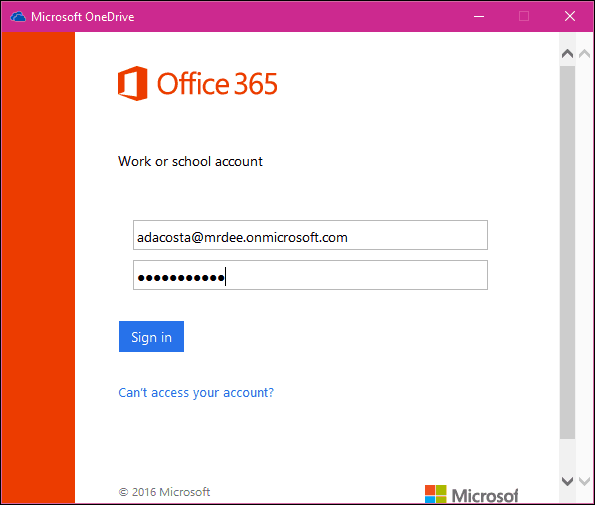
Kliknite Dalje da biste konfigurirali svoje OneDrive mape. Možete odabrati drugu lokaciju, poput pogona ili particije ili držati zadanu. Zatim odaberite mape koje želite sinkronizirati.
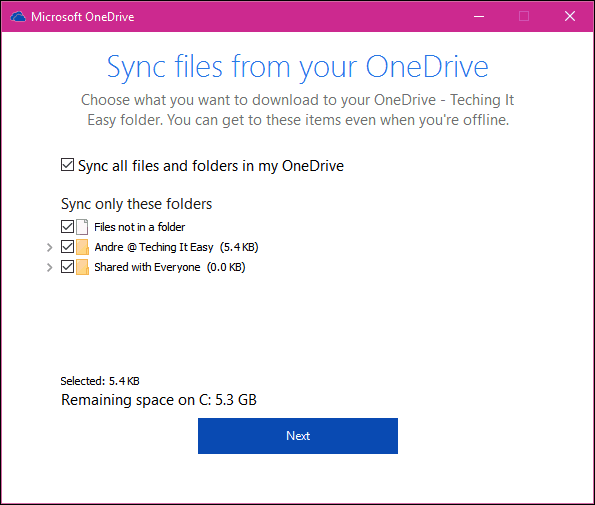
Poseban OneDrive za Business klijent bit će dodan u vaše područje obavijesti.
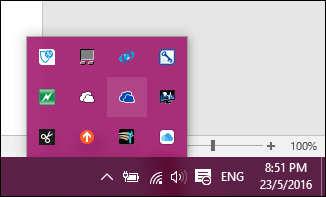
Također mu možete pristupiti iz File Explorer-a.
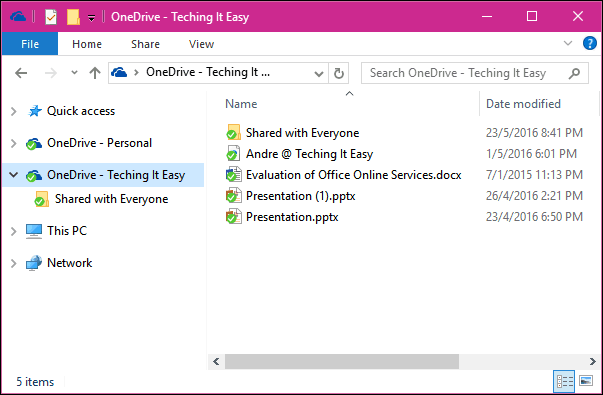
OneDrive Universal App za Windows 10
Ako koristite novo OneDrive Universal Windows aplikacija, možete dodati poslovni račun iz izbornika hamburgera i odabrati "Postavke računa".
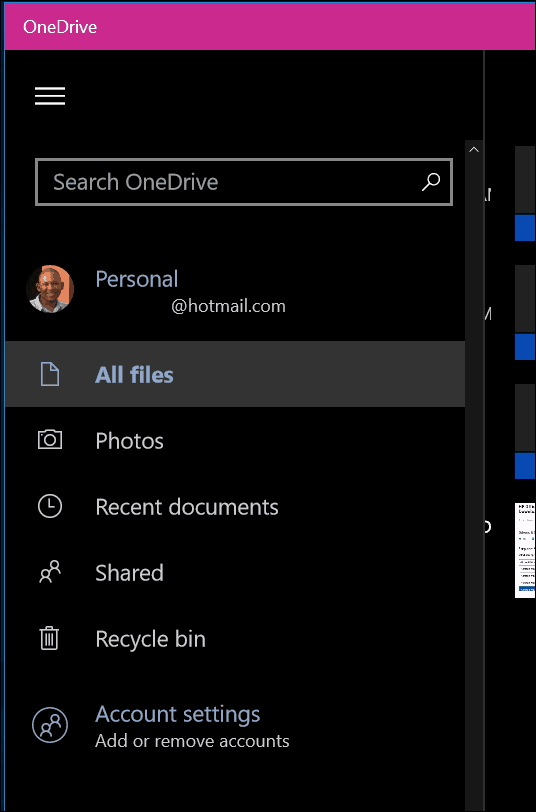
Klik Dodaj računi prijavite se putem vjerodajnica svojeg Office 365.
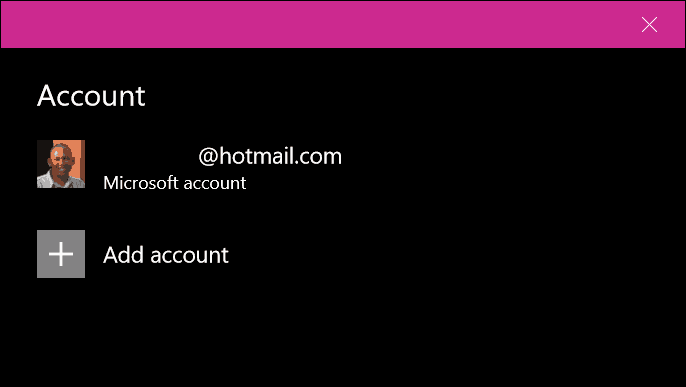
iOS i OS X
Ako koristite OneDrive na iOS-u i OS X, tamo možete postaviti i svoj poslovni račun. Na iOS-u dodirnite ikonu računa, kliknite Dodaj poslovni račun i prijavite se.
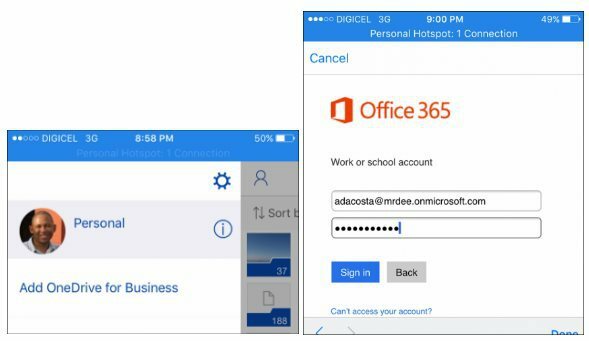
Kliknite ikonu računa za automatsko prebacivanje između osobnih i radnih računa.
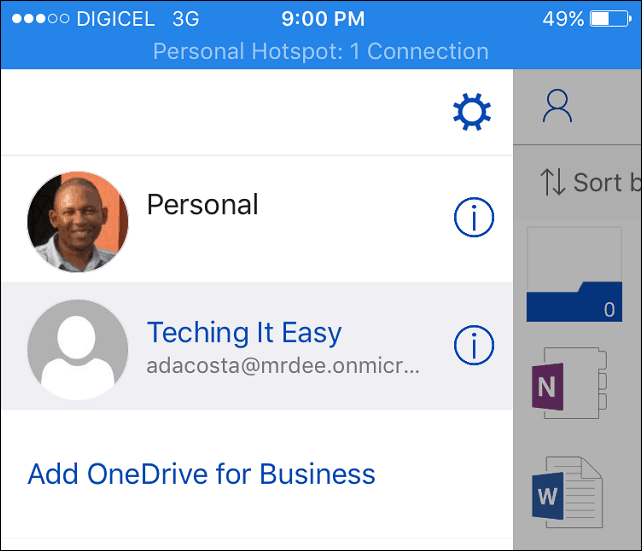
U OS X, pokrenite aplikaciju OneDrive, odaberite ikonu OneDrive na traci izbornika, a zatim kliknite Postavke.
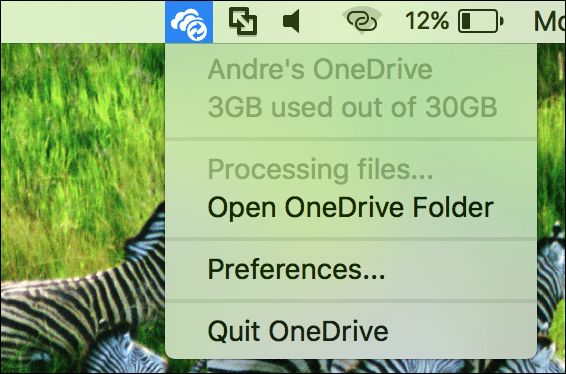
Zatim odaberite karticu Račun i kliknite na Dodajte poslovni račun. Za prijavu slijedite upute na zaslonu.
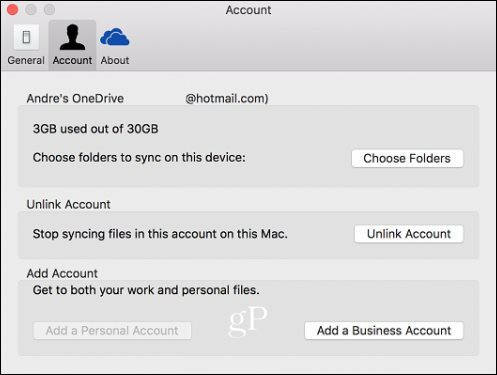
Nastavite da konfigurirate OneDrive za sinkronizaciju mapa baš kao što biste to učinili u Windowsu. Također, poput Windows-a, ikona OneDrive dodaje se na traku izbornika za brzi pristup upravljanju postavkama OneDrive Business-a.
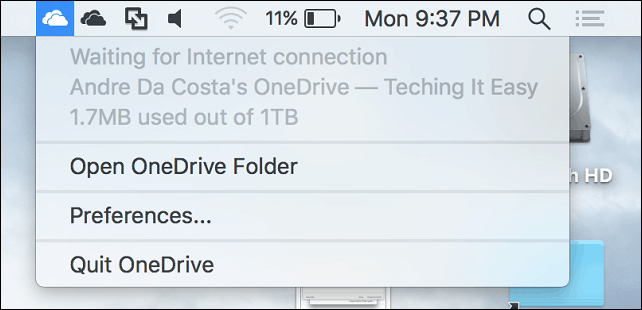
Android
Proces je sličan i na Androidu. Pokrenite aplikaciju OneDrive, dodirnite izbornik hamburgera, dodirnite Dodajte OneDrive za poslovanjei prijavite se.
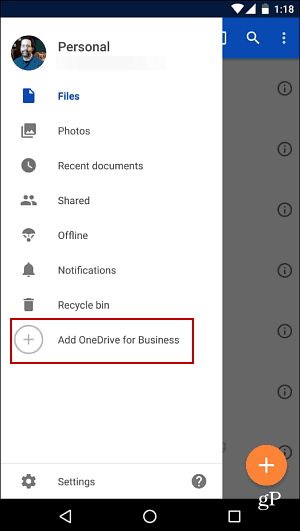
Microsoft također izbacuje novu značajku za OneDrive desktop klijenta, koja vam omogućuje ručno postavite brzinu prijenosa i preuzimanja.